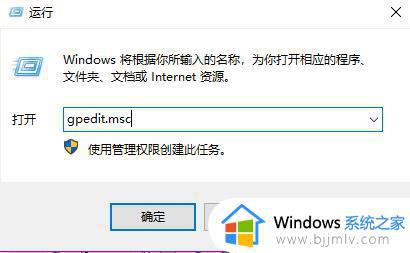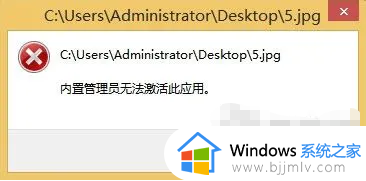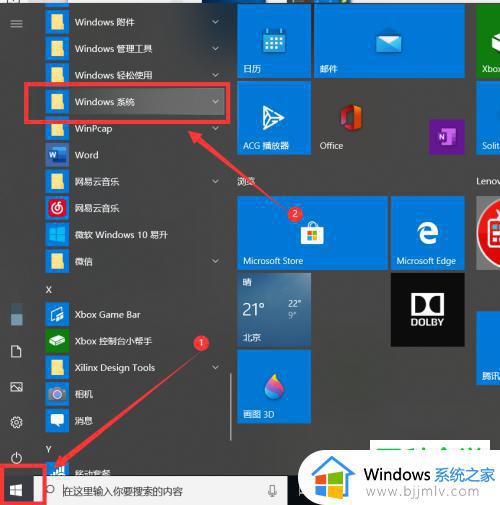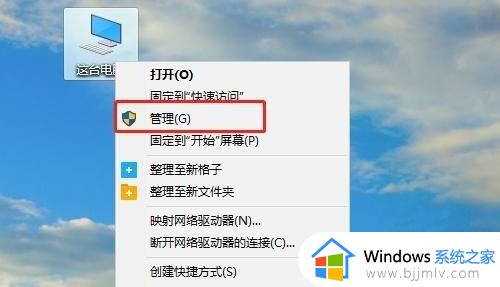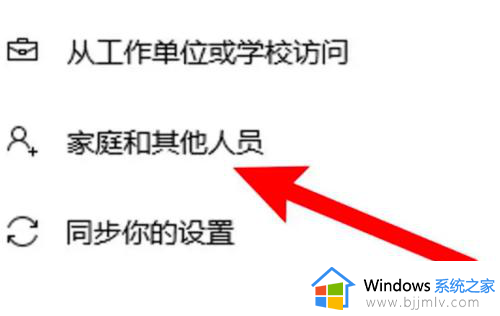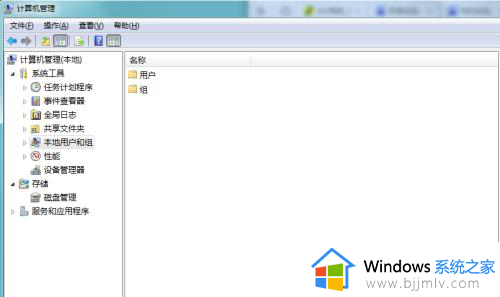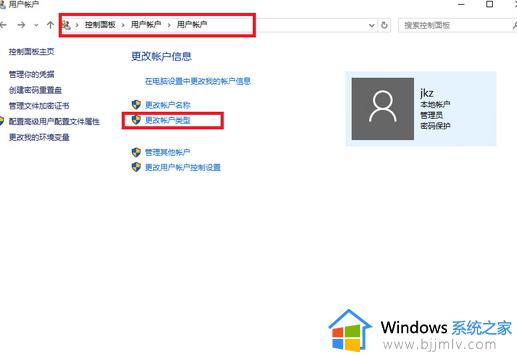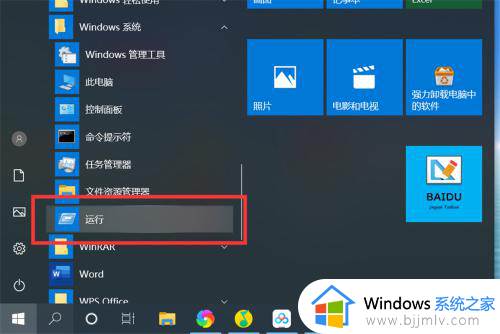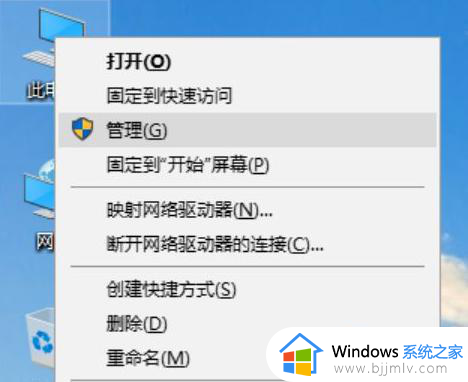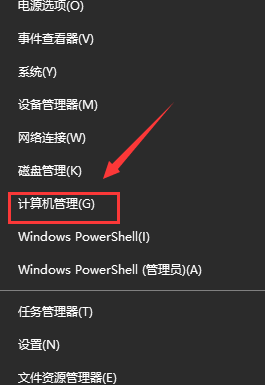无法使用内置管理员账户打开怎么办 电脑提示无法使用内置管理员账户打开如何解决
更新时间:2023-01-20 10:55:18作者:qiaoyun
我们在电脑中运行程序时,经常会遇到各种问题,比如近日有用户在电脑中运行某个软件或程序时,反映说碰到了提示无法使用内置管理员账户打开的情况,不知道该如何解决才好,可以尝试更改本地安全策略来解决,跟着小编一起来看看详细的解决方法吧。
方法如下:
1、首先右键开始菜单,打开“运行”。
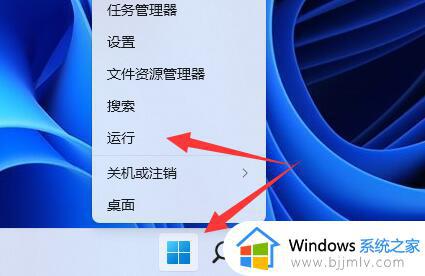
2、在其中输入“SECPOL.MSC”回车打开本地安全策略。
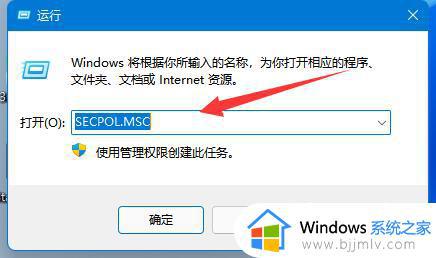
3、接着进入“本地策略”下的“安全选项”
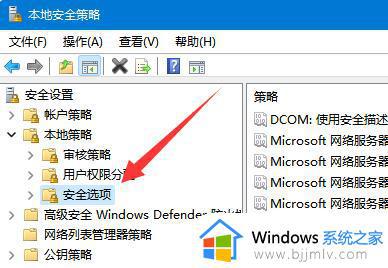
4、然后双击打开“用户帐户控制:用于内置管理员帐号的管理员批准模式”选项。
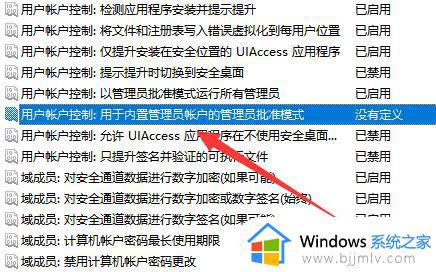
5、打开后,勾选其中的“已启用”就可以解决问题了。
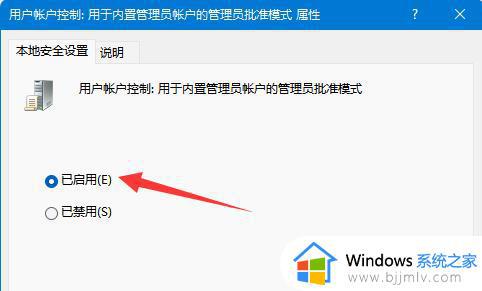
上述给大家讲解的就是电脑提示无法使用内置管理员账户打开的详细解决方法,有遇到一样情况的用户们可以学习上面的方法来进行解决吧。